உள்ளடக்க அட்டவணை

செல்ஃபிகளின் வருகையால், புகைப்படக் கலைஞரை நம்புவது குறைந்துவிட்டது. உங்கள் வாழ்க்கையின் ஒவ்வொரு தருணத்தையும் உங்களால் பிடிக்க முடியும். எவ்வாறாயினும், எங்களின் ஆண்ட்ராய்டு போன்களில் இருக்கும் பல அம்சங்களைப் பற்றி நம்மில் பலருக்குத் தெரியாது, இதனால் செல்ஃபி எடுப்பது மிகவும் எளிதானது.
விரைவான பதில்உங்கள் ஆண்ட்ராய்டு சாதனத்தில் செல்ஃபி எடுக்க, உங்கள் கேமரா பயன்பாட்டைத் திறந்து, முன்பக்கக் கேமராவைத் திறக்க, சுழற்றப்பட்ட அம்புக்குறி ஐகானைக் கிளிக் செய்து, டைமர், பாம் சைகை அல்லது பயன்படுத்தாமல் அல்லது இல்லாமல் புகைப்படம் எடுக்கவும். தற்பட கோல். ஆண்ட்ராய்டு பின் கேமராவைப் பயன்படுத்தியும் செல்ஃபி எடுக்க முடியும்.
மக்கள் ஏன் தங்களைப் புகைப்படம் எடுக்க விரும்புகிறார்கள் என்பதையும், ஆண்ட்ராய்டில் எப்படி செல்ஃபி எடுப்பது என்பதையும் எளிய படிப்படியான வழிமுறைகளுடன் விவாதிப்போம்.
மக்கள் ஏன் செல்ஃபி எடுக்கிறார்கள்
மக்கள் செல்ஃபி எடுக்க விரும்புவதற்கு பல காரணங்கள் உள்ளன. அவற்றில் சில இதோ:
- நண்பர்கள், குடும்பத்தினர் மற்றும் பிறருடன் அனுபவங்களைப் பகிர்தல்.
- கணத்தின் உணர்ச்சிகளைப் படம்பிடித்து அதை நினைவகமாக வைத்திருத்தல்.
- சமீபத்திய போக்குகளுக்கு இணங்குதல்.
- ஒரு குறிப்பிட்ட சந்தர்ப்பத்தில் ஒரு குழுவின் ஒவ்வொரு உறுப்பினரையும் ஒரு படத்தில் படம்பிடித்தல் .
Android இல் Selfie எடுப்பது
Android இல் ஒரு Selfie எடுப்பது எப்படி என்று யோசிக்கிறீர்களா? எங்களின் ஐந்து படிப்படியான வழிமுறைகள் அதிக முயற்சி இல்லாமல் உங்கள் சாதனத்தில் செல்ஃபி எடுக்க உதவும்.
முறை #1: முன்பக்கக் கேமராவைப் பயன்படுத்தி செல்ஃபி எடுப்பது
முன்பக்கக் கேமராவைப் பயன்படுத்தி செல்ஃபி எடுப்பதன் மூலம் போஸ் கொடுக்கலாம்வெவ்வேறு கோணங்கள் மற்றும் அனைவரும் ஸ்னாப்பில் பொருந்துவதை உறுதி செய்கிறது. இதோ:
- உங்கள் ஆண்ட்ராய்டு மொபைலில் இயல்புநிலை கேமரா பயன்பாட்டை திறக்கவும்.
- பின்புறக் கேமரா உங்கள் முன் காட்சியைக் காண்பிக்கும்.
- பின்புறக் கேமராவை முன்பக்கக் கேமராவாக மாற்ற அம்புக்குறிகளைக் கொண்ட ஐகானைத் தட்டவும்.
- அடுத்து, நீங்கள் எளிதாக படம் எடுக்கக்கூடிய இடத்தில் முன்பக்கக் கேமராவை வைக்கவும். உங்களையும் உங்கள் சுற்றுப்புறத்தையும் பற்றிய .
- இறுதியாக, உங்கள் செல்ஃபியை எடுக்க கீழே நடுவில் உள்ள வட்டத்தில் தட்டவும்.
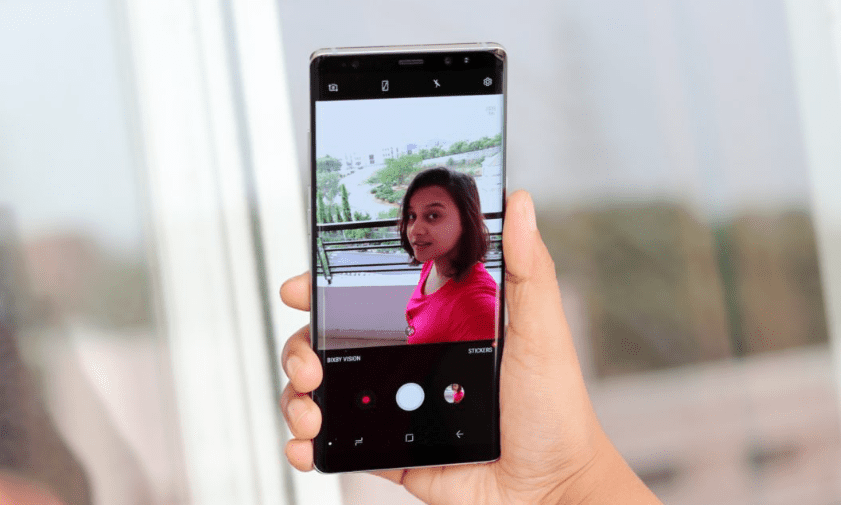
வியர்வை மற்றும் அழுக்கு காரணமாக முன் கேமரா அடிக்கடி அழுக்காகிவிடும். இதன் விளைவாக குறைந்த தரம் அல்லது மங்கலான புகைப்படங்கள் கிடைக்கும். ஒவ்வொரு முறையும் செல்ஃபி எடுப்பதற்கு முன் முன் கேமராவை மென்மையான துணி அல்லது டிஷ்யூ கொண்டு சுத்தம் செய்வது அவசியம்.
முறை #2: பின் கேமராவைப் பயன்படுத்தி செல்ஃபி எடுப்பது
பின் கேமரா அதிக தெளிவுத்திறன் கொண்ட செல்ஃபி எடுக்க உங்களை அனுமதிக்கிறது. இதோ:
- உங்கள் Android மொபைலில் இயல்புநிலை கேமரா பயன்பாட்டை திறக்கவும்.
- ஒரு கண்ணாடி முன் நின்று பின்புற கேமரா உங்கள் முகத்தை நோக்கி.
- உங்கள் செல்ஃபியை எடுக்க திரையின் கீழ் மையத்தில் உள்ள வட்டத்தில் தட்டவும்.
முறை #3: டைமரைப் பயன்படுத்தி செல்ஃபி எடுப்பது
பல ஆண்ட்ராய்டு போன்கள் டைமரின் உதவியுடன் தானாக செல்ஃபி எடுக்க உங்களை அனுமதிக்கின்றன. இதைச் செய்ய:
- திறந்த உங்கள் Android மொபைலில் இயல்புநிலை கேமரா பயன்பாடு மற்றும் திறக்க சுற்றப்பட்ட அம்புக்குறி ஐகானைத் தட்டவும்முன்பக்க கேமரா .
- கேமரா பயன்பாட்டின் மேலே உள்ள டைமர் ஐகானை தட்டவும் அல்லது கேமரா அமைப்புகளில் டைமரைக் கண்டறியவும்.
- அமைக்கவும். நேர தாமதம் 2, 5 அல்லது 10 வினாடிகள்>டைமர் கவுண்ட்டவுனைச் செய்யும்போது கேமராவின் முன் உங்களை நிலைநிறுத்துங்கள்.
- கவுண்ட்டவுன் முடிந்ததும், உங்கள் கேமரா உங்கள் செல்ஃபியை எடுத்து கேலரியில் தானாகவே சேமிக்கும்.
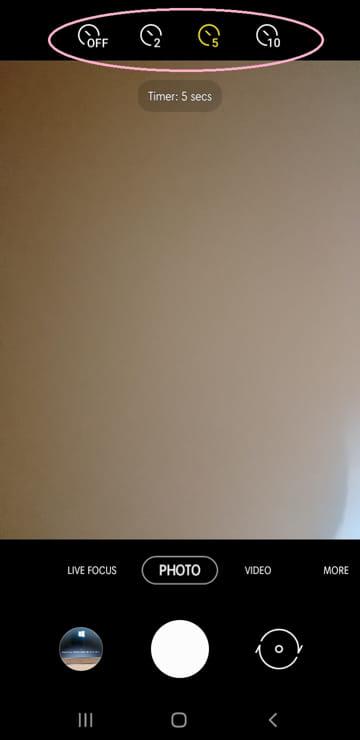
சரியான செல்ஃபி எடுக்க, நிழல்களைத் தவிர்க்க இயற்கையான மற்றும் மறைமுக விளக்குகள் மிகவும் முக்கியம். மேலும், நீங்கள் வெளியே செல்ஃபி எடுக்கிறீர்கள் என்றால், சூரியன் உங்கள் தலைக்குப் பின்னால் இருப்பதை உறுதிப்படுத்திக் கொள்ளுங்கள்.
முறை #4: செல்ஃபி எடுக்க உள்ளங்கை சைகையைப் பயன்படுத்தவும்
செல்ஃபிகள் நடுங்கும் கைகளால் எடுக்கப்பட்டால் அவை மங்கலாக மாறும். எனவே, உங்கள் கைபேசியைத் தொடாமல் செல்ஃபி எடுக்க உள்ளங்கை சைகையைப் பயன்படுத்தலாம். இதோ:
- உங்கள் Android மொபைலில் இயல்புநிலை கேமரா பயன்பாட்டைத் திறக்கவும்.
- முன் கேமராவைத் திறக்க, சுழற்றப்பட்ட அம்புக்குறிகளைத் தட்டவும் .
- முன் கேமரா முன்னோட்டத் திரையில் “அமைப்புகள்” ஐகானைத் தட்டவும்.
- “படப்பிடிப்பு முறைகள்” (சாம்சங் போன்கள்) மற்றும் “Show Palm” ஐ ஆன் நிலைக்கு மாற்றவும்.
- உங்கள் கேமரா திரைக்குச் சென்று, முன்பக்கக் கேமராவில் உங்கள் உள்ளங்கையைக் காட்டவும், சாதனம் தானாகவே உங்கள் செல்ஃபியைப் பிடிக்கும்.

முறை #5: செல்ஃபி ஸ்டிக்கைப் பயன்படுத்தவும்உங்கள் ஆண்ட்ராய்ட் ஃபோனைப் பயன்படுத்தி பெரிய குரூப் போட்டோ எடுக்க வேண்டும் என்றால் செல்ஃபி எடுக்கவும்
செல்ஃபி ஸ்டிக்ஸ் சிறந்தது. இதோ:
- Bluetooth இணைத்தல் ஐப் பயன்படுத்தி உங்கள் செல்ஃபி ஸ்டிக்கை உங்கள் சாதனத்துடன் இணைக்கவும்.
- உங்கள் சாதனத்தை ஃபோன் ஹோல்டரில் வைக்கவும் செல்ஃபி ஸ்டிக்கின் முனை.
- அடுத்து, செல்ஃபி எடுக்க செல்ஃபி ஸ்டிக்கின் துருவத்தில் உள்ள ரவுண்ட் ஷட்டர் பட்டனை அழுத்தவும்.

செல்ஃபி எடுக்க மூன்றாம் தரப்பு கேமரா ஆப்ஸைப் பயன்படுத்தவும்
Candy Cam, Photo Editor மற்றும் YouCam Perfect போன்ற மூன்றாம் தரப்பு கேமரா ஆப்ஸ் செல்ஃபி எடுக்கப் பயன்படுகிறது. பெரும்பாலான மூன்றாம் தரப்பு பயன்பாடுகளில் டைமர் விருப்பம் மற்றும் டச் ஷாட் அம்சம் உள்ளது. ஏற்கனவே பயன்படுத்தப்பட்ட வடிப்பான்களுடன் இந்தப் பயன்பாடுகளில் நீங்கள் புகைப்படங்களையும் எடுக்கலாம்.
Timer, Effects, Filter மற்றும் Voice ஆகிய மூன்றாம் தரப்புப் பயன்பாடுகளில் ஒன்றான Selfie Camera, உங்களுக்கு எத்தனை தொடர்ச்சியான செல்ஃபிகள் தேவை மற்றும் அவற்றுக்கிடையே எவ்வளவு நேரம் தேவை என்பதைத் தேர்வுசெய்ய உங்களை அனுமதிக்கிறது.
மேலும் பார்க்கவும்: பண பயன்பாட்டில் "செயல்பாட்டு தாவல்" என்றால் என்ன?சுருக்கம்
ஆண்ட்ராய்டில் செல்ஃபி எடுப்பது எப்படி என்பது குறித்த இந்த வழிகாட்டியில், மக்கள் ஏன் செல்ஃபி எடுக்க விரும்புகிறார்கள் மற்றும் முன் அல்லது பின் கேமராவைப் பயன்படுத்தி அவற்றைப் படம்பிடிப்பது எப்படி என்பதை நாங்கள் ஆராய்ந்தோம். வெவ்வேறு நுட்பங்கள் மற்றும் முறைகள்.
இப்போது நீங்கள் உங்களையும் உங்கள் சுற்றுப்புறத்தையும் சிறப்பாகப் படம்பிடித்து அவற்றை உங்கள் நண்பர்கள் மற்றும் குடும்பத்தினருடன் பகிர்ந்து கொள்ளலாம் என்று நம்புகிறேன்.
அடிக்கடி கேட்கப்படும் கேள்விகள்
உங்கள் Android சாதனத்திலிருந்து ஸ்கிரீன் ஷாட்களை எடுப்பது எப்படி?உங்கள் Android சாதனத்திலிருந்து ஸ்கிரீன் ஷாட்டை எடுக்க, திரையைத் திறக்கவும்கைப்பற்ற வேண்டும். உங்கள் மொபைலைப் பொறுத்து, ஒரே நேரத்தில் பவர் மற்றும் வால்யூம் டவுன் பட்டன்களை அழுத்தவும் அல்லது பவர் பட்டனை சில நொடிகள் அழுத்திப் பிடித்து ஸ்கிரீன்ஷாட்டில் தட்டவும்.
மங்கலான பின்னணியில் படங்களை எடுப்பது எப்படி?சில ஆண்ட்ராய்டு ஃபோன்களில் போர்ட்ரெய்ட் பயன்முறை விருப்பம் உள்ளது, இது உங்கள் படங்களுக்கு உடனடி மங்கலான பின்னணி விளைவை அளிக்கிறது.
மேலும் பார்க்கவும்: Android இல் "ஒத்திசைவு" என்றால் என்ன?இதை இயக்க, உங்கள் மொபைலில் இயல்பு கேமரா பயன்பாட்டைத் திறந்து, மெனுவிற்குச் சென்று, போர்ட்ரெய்ட்டைத் தேர்ந்தெடுக்கவும் மங்கலான பின்னணியுடன் படங்களைக் கிளிக் செய்வதற்கான விருப்பம்.
